
Kali ini Diskusi Kuliah akan mencoba untuk men-share ilmu tentang Jaringan Komputer khususnya dalam masalah Routing. Kita akan mencoba mensimulasi jaringan computer dengan menggunakan 2 buah router. Simulator yang dipakai adalah Packet Tracer 5.3, bagi yang belum punya Tools Packet Tracer ini, anda dapat mencarinya dengan mudah di Google. Dengan mengetikkan kata kunci “Packet Tracer”, anda sudah dapat berbagai situs yang menyediakan link download untuk mendapatkan simulator ini.
- Dalam tutorial ini kita membutuhkan :
- 2 buah computer
- 2 buah router, dan
- 1 switch (optional)
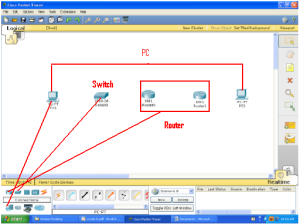
- Lalu hubungkanlah perangkat tersebut sesuai dengan kabel yang dibutuhkan :
- PC to Switch (Cooper-Straight Over)
- Switch to Router (Cooper-Straight Over)
- Router to PC (Cooper-Cross Over)

- Untuk Router to Router, kita jangan dulu menghubungkannya, karena ada beberapa hal yang harus kita lakukan, yaitu :
- Untuk router pertama (Router1), pada tab Physical di sebelah kiri terdapat panel yang berisi modul dari router, kita pilih yang WIC-2T.
- Untuk memasang modul tersebut kita harus mematikan routernya terlebih dahulu dengan cara mengklik pada tombol On/Off, sehingga cahaya hijaunya hilang
- Drag module WIC-2T, yang berada pada kanan bawah ke slot yang kosong yang berada disebelah kiri tombol power.
- Lalu nyalakan kembali tombol powernya seperti langkah ke-2.
- Lakukan langkah diatas tersebut pada Router satunya lagi.

- Setelah 2 router tadi sudah di pasang module WIC-2T, langkah selanjutnya kita hubungkan 2 Router tersebut dengan menggunakan cable Serial DCE
- Jika semuanya sudah terhubung, seperti gambar diatas, lankah selanjutnya adalah memberikan IP Address pada 2 PC yang sudah kita siapkan. Caranya adalah Klik pada perangkatnya –>pilih tab Desktop –>IP Configuration
- Lalu masukkan IP Addressnya
- Untuk router, dalam pemberian IP Addressnya sedikit berbeda, kita akan mencoba memberikan IP Addressnya pada CLI (Command Line Interface), meskipun ada cara yang lebih mudahnya. Fasilitas ini berfungsi menginputkan perintah-perintah pada perangkat, yang belum tentu ada pada aplikasi environmentnya. Tujuannya adalah agar kita terbiasa dengan konfigurasi yang basisnya manual. Karena dalam fasilitas CLI ini perintah dan fungsi lebih banyak dari yang IDE-nya (GUI)
- Bila muncul pertanyaan seperti diatas, ketikkan saja “no”–>Enter
- Lalu pada line berikutnya ketikkan “ena” (agar perintah yang kita masukkan bisa diterima system)
- Lalu ketikkanlah perintah berikut:
- Keterangan :
- ”conf term” (Configuration Terminal)
- “int s0/0/0” (Interface Serial0/0/0)àRouter Dengan port Serial0/0/0
- “ip add 192.168.2.1 255.255.255.0” (memberikan IP Address)
- “no shut” (Menyalakan Perangkat / Router)
- Lakukan langkah yang sama pada Router yang satunya, hanya saja dengan IP Address yang berbeda.
- Maka hasilnya akan seperti ini :
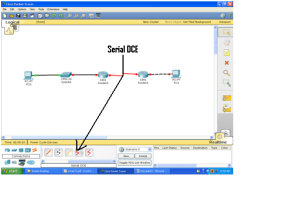

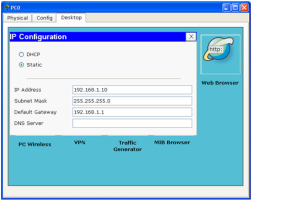
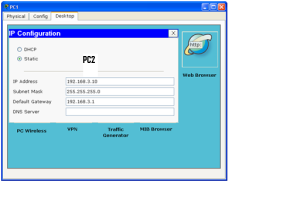




Artinya adalah kedua Router itu telah terhubung secara Logik dan Fisik (Kedua Lampu dari Router tersebut menyala).